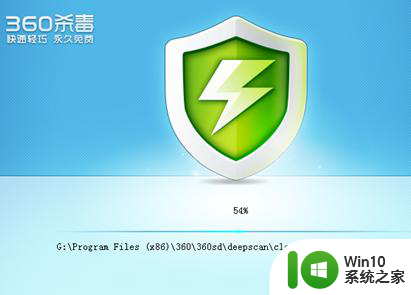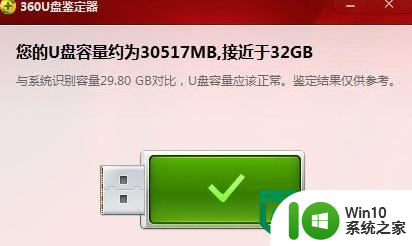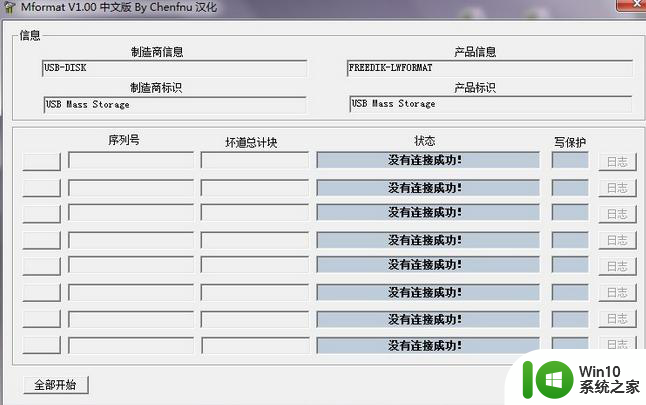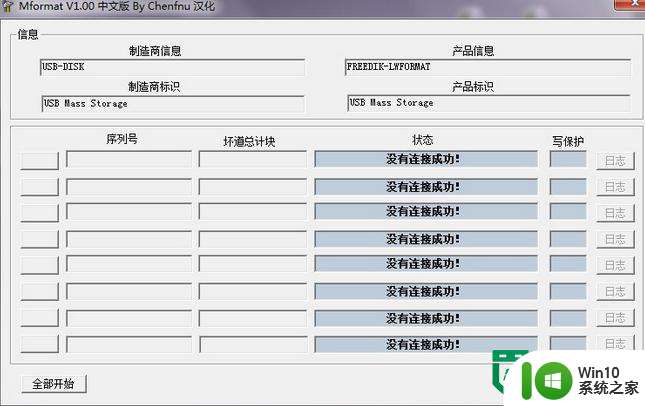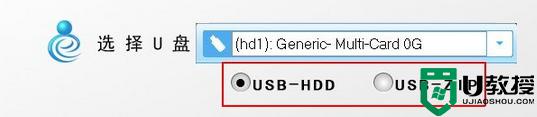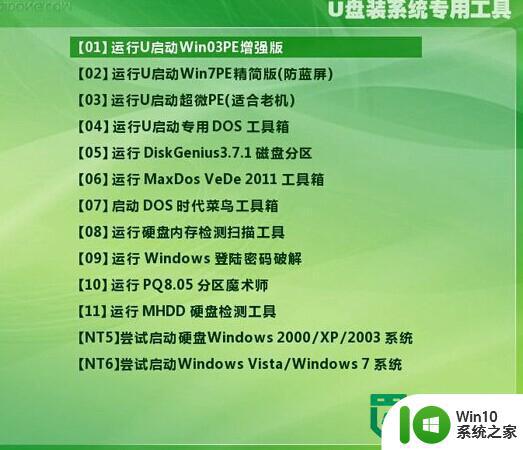U盘量产失败的解决办法 U盘量产失败的原因及解决方法
在U盘量产过程中,有时会遇到一些失败的情况,比如出现错误代码、无法识别设备等问题,这些问题可能是由于U盘本身的质量问题、量产工具设置不当或者操作不规范所导致的。为了解决这些问题,我们可以尝试重新插拔U盘、更换USB接口、更新量产工具等方法来进行排查和解决。通过正确的操作和技巧,我们可以顺利解决U盘量产失败的问题,确保生产顺利进行。

U盘量产失败的解决方法:
1、USB端口:
不使用USB1.1的端口,像群联的量产工具就不能在USB1.1下量产。也不用USB延长线,尽量把U盘直接插在主板的USB接口上。解决办法:重新安装操作系统或更换一台电脑试试。
解决办法:换插到别一个USB插口。
2、工具版本:
每个主控方案的量产工具都有多个版本,量产前最好多看看会员的量产经验,看看大家使用的是什么版本及注意事项。下载量产工具时认真看发布者写的说明。
解决办法:出现量产失败可换其它版本再看看。
3、驱动问题:
许多usb设备都安装有自已的驱动程序,这也会引起硬件驱动的冲突的问题。比如USBest的量产工具在使用的时候,是会自动安装自己的驱动程序,来方便完成对U盘的底层读写。如果此时电脑中也存在其它USB设备驱动的话,就很可能会造成安装失败。
4、准备工作:
量产第一件事就是先用最新版芯片精灵(ChipGenius)检测自已U盘的主控型,做到心中有数,再根据上面链接下载量产工具。主控型号在站内搜索多看几篇量产教程,心中有数后再动手。另外量产前要先备份U盘的数据,由于一旦量产就会破坏U盘上的所有文件。
5、操作系统:
由于量产工具的读写需涉及到硬件方面,故尽量不使用精简版的系统、不要用Vista或win7等系统。最好使用Winxp、Win2000等操作系统。量产的时候要用管理员权限;还有群联方案的需要安装网络协议。
6、杀毒软件:
量产前请先关闭杀毒监控,由于个别量产工具会被杀软报告为病毒,引起量产失败。
7、设备冲突:
量产前拔下其它的所有USB设备,否则有时会造成冲突。比如USB鼠标、USB集成器、读卡器等等,当量产U盘与这些USB设备在同一组端口时,就会引起冲突问题,有时还会使量产成功的U盘无法启动电脑。
以上就是U盘量产失败的解决办法的全部内容,碰到同样情况的朋友们赶紧参照小编的方法来处理吧,希望能够对大家有所帮助。